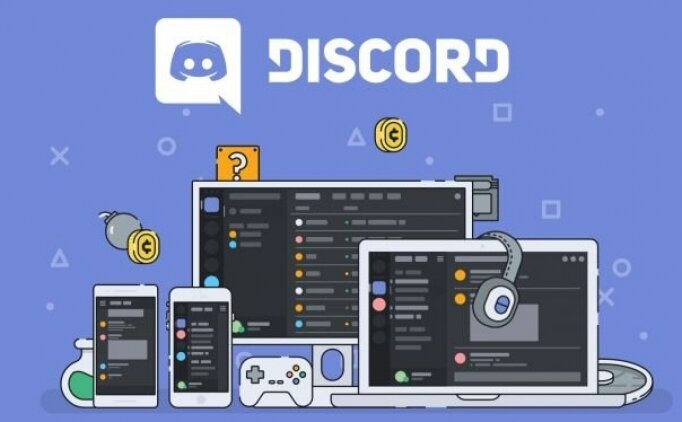Jeśli nie wiesz, jak włączyć Push to Talk w Discord, pomożemy ci w tym samouczku. Discord został wprowadzony kilka lat temu, a obecnie szybko staje się najpopularniejszą usługą, z której ludzie korzystają do komunikowania się ze znajomymi podczas sesji gier.
Jeśli masz przeciętny zestaw słuchawkowy i powoduje to problemy, a także wpływa na rozgrywkę innych osób, zdecydowanie zalecamy skorzystanie z funkcji „Push to Talk” dostępnej w Discord. Kontynuujmy!
Jak włączyć Push to Talk w Discordzie?

Przede wszystkim musisz zalogować się do Discord, korzystając z klienta przeglądarki lub klienta stacjonarnego, który jest dostępny w systemach Windows, macOS i Linux. Po pomyślnym zalogowaniu wykonaj poniższe czynności, aby włączyć funkcję „Naciśnij i mów”:
- W aplikacji Discord kliknij ikonę koła zębatego znajdującą się obok twojego imienia w lewym dolnym rogu klienta, aby uzyskać dostęp do ustawień Discord.
- Teraz przejdź do sekcji Głos na stronie Ustawienia i kliknij „Push to Talk”, aby ją włączyć.
Skonfiguruj ustawienia Push to Talk w Discord

Cóż, pomyślnie włączyłeś tę funkcję. Jednak nie będziesz mógł z niego skorzystać od razu, ponieważ nie skonfigurowałeś klucza dla funkcji Push to Talk. Po prostu wykonaj poniższe czynności:
Na stronie Ustawienia Discord przejdź do sekcji “Skrót klawiszowy” i kliknij “Dodaj skrót”. Cóż, można to również zrobić w sekcji Głos, ale tutaj możesz dodać wiele skrótów klawiszowych dla lepszej dostępności.
Teraz wybierz „Push to Talk” z menu rozwijanego. Następnie kliknij „Record Keybind” i naciśnij klawisz, którego chcesz użyć do funkcji Push to Talk. Teraz kliknij „Zatrzymaj nagrywanie”, aby zapisać skrót klawiszowy.
Teraz wróć do sekcji „Głos” w ustawieniach Discord. Zobaczysz, że tuż pod przyciskiem „Push To Talk” znajduje się suwak. Jest to opóźnienie potrzebne Discordowi do odcięcia sygnału głosowego po zwolnieniu klawisza Push To Talk. Domyślnie jest ustawiony na 20 ms, ale możesz ustawić ten suwak w zakresie od 0 ms do 2000 ms.
Jak używać Push to Talk w Discordzie?

Cóż, funkcja Push to Talk jest całkiem przydatna, zwłaszcza jeśli masz przeciętny mikrofon, który odbiera dużo szumów w tle. Jest to również przydatne, jeśli używasz kombinacji głośników/mikrofonów na komputerze stacjonarnym lub laptopie. Używając Push to Talk, całkowicie odcinasz sygnał głosowy, dopóki klawisz nie jest wciśnięty. Użytkownicy muszą tylko nacisnąć predefiniowany klawisz, gdy chcą coś powiedzieć. Po prostu dołącz do pokoju, naciśnij ten konkretny klawisz i rozmawiaj. Gdy skończysz, zwolnij klawisz.